מפתח לשחזור נתונים חלק
- קובץ Outlook BAK הוא קובץ גיבוי המכיל נתונים חיוניים, כולל הודעות, פריטי לוח שנה, אנשי קשר והגדרות.
- אם קובץ הנתונים של Outlook שלך פגום, תוכל לשחזר אותו באמצעות קובץ זה.
- המשך לקרוא כדי לגלות את השלבים המפורטים לעשות זאת.

אם נתקלת בקובץ BAK בתיקיית Outlook, תוהה למה הוא משמש או אם הוא קובץ חוקי, המדריך הזה יכול לעזור!
נדון כיצד נוצר קובץ BAK, הפונקציונליות שלו והוראות מפורטות לשחזור נתוני Outlook שאבדו באמצעותו.
מה הם קבצי Outlook BAK?
קובץ Outlook BAK הוא קובץ גיבוי שנוצר על ידי Microsoft Outlook Inbox Repair Tool ממש לפני ביצוע שינויים בקובץ PST המקורי במהלך תהליך תיקון
לקובץ שנוצר יש שם זהה לזה של הקובץ המקורי אבל יש לו סיומת .bak והוא מאוחסן באותה תיקיה כמו קובץ הנתונים של Outlook, שהוא כונן מערכת:\משתמשים\
הוא עשוי להכיל נתונים נוספים, כולל הודעות דואר אלקטרוני, אנשי קשר, פריטי יומן והגדרות. לכן, ניתן להשתמש בו כדי לשחזר נתונים אם קובץ הנתונים המקורי הופך לבלתי נגיש.
במקרה שאינך רוצה לשמור קובץ זה, תוכל להסיר את הסימון שליד בצע גיבוי של קבצים סרוקים לפני התיקון לפני שתלחץ על לְתַקֵן לחצן בחלון תיקון תיבת הדואר הנכנס.
האם אוכל לפתוח קובץ BAK ב-Outlook?
אתה לא יכול לפתוח ישירות את קובץ BAK ב-Outlook; עם זאת, תוכל לגשת אליו לאחר שינוי פורמט הקובץ מ-.bak ל-.pst. פעם אחת אתה לשנות את ההרחבה, תוכל לבצע את השלבים הבאים כדי לפתוח את הקובץ ב-Outlook:
- הקש על חלונות סוג מפתח הַשׁקָפָה ולחץ לִפְתוֹחַ.

- עבור אל קוֹבֶץ לשונית.

- בחר פתח וייצוא, ואז לחץ פתח את קובץ הנתונים של Outlook.

- על פתח את קובץ הנתונים של Outlook חלון, עבור לשורת הכתובת, הדבק את הנתיב, בחר את הקובץ ולחץ בסדר.
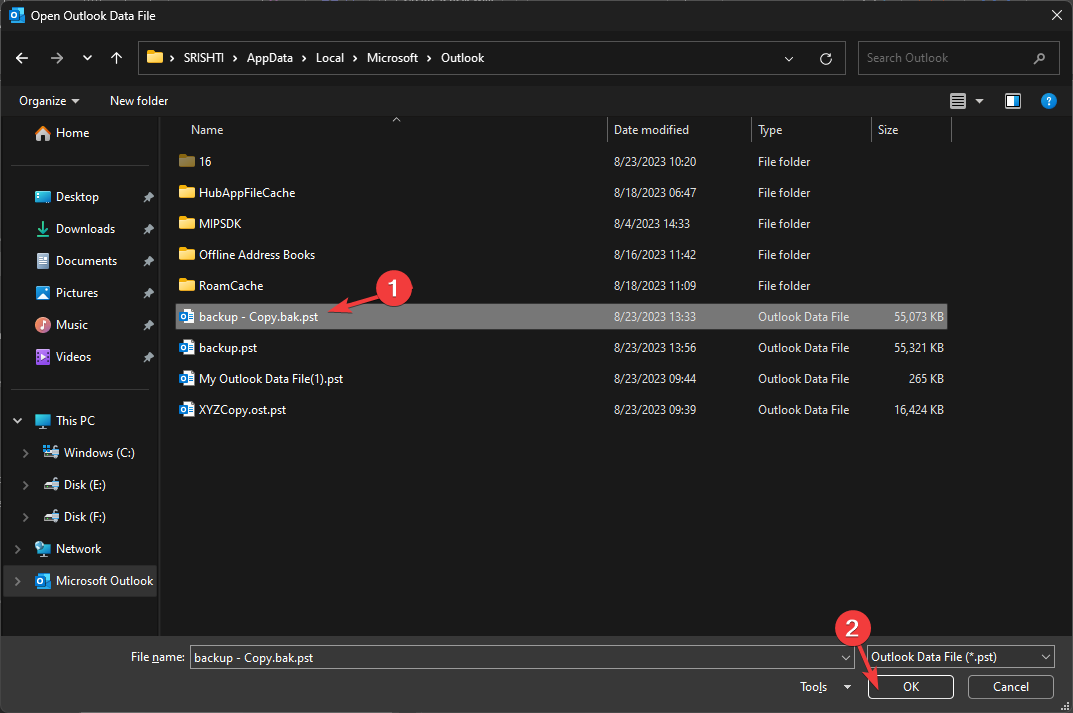
Outlook ירענן ויראה לך את תוכן הקובץ. עבור על הודעות הדואר האלקטרוני, אנשי הקשר והגדרות התצורה כדי לאשר שהנתונים שברצונך לשחזר נמצאים בקובץ.
- מהי פגישה טנטטיבית ב-Outlook? איך אני משתמש בהם?
- כיצד לייבא כרטיסי vCard ל-Outlook ב-2 דרכים מהירות
- זהו מיקום קובץ PST של Outlook ב-Windows 11
כיצד אוכל לשחזר קובץ BAK ב-Outlook?
- הקש על חלונות סוג מפתח הַשׁקָפָה ולחץ לִפְתוֹחַ.

- עבור אל קוֹבֶץ לשונית.

- בחר הגדרות חשבון, לאחר מכן הגדרות חשבון.
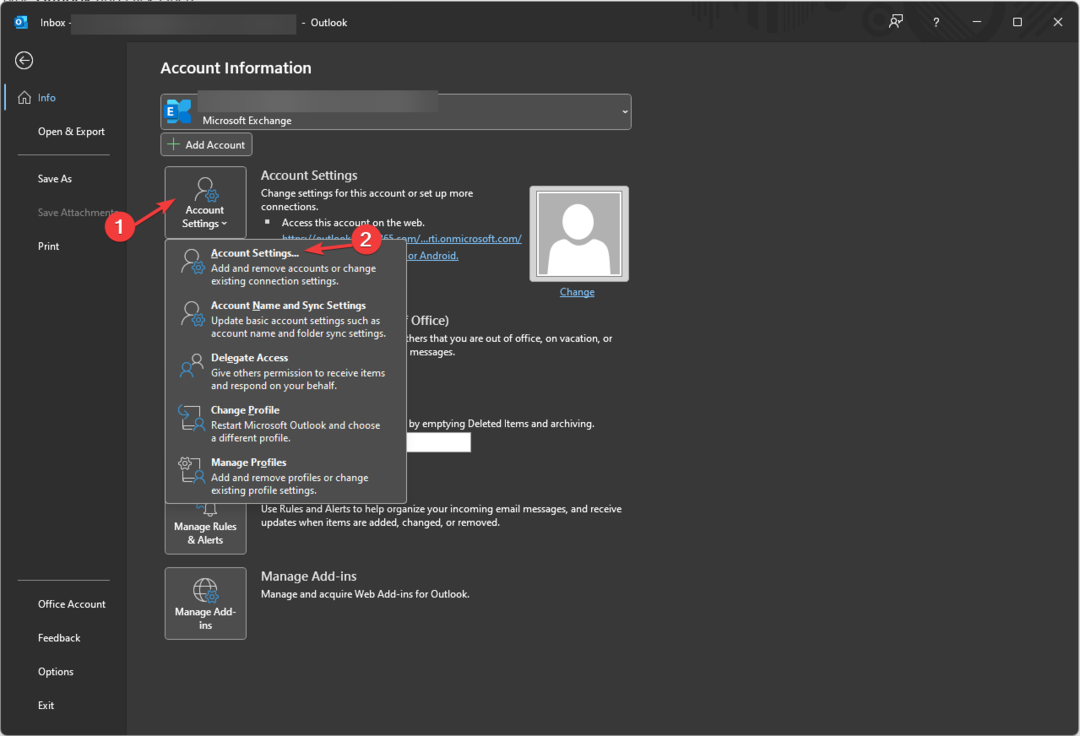
- על הגדרות חשבון חלון, בחר קבצי נתונים. עבור לאימייל הקשור לקובץ הנתונים; תקבל את המיקום של קובץ ה-PST המקורי.

- נְקִישָׁה פתח את מיקום הקובץ ואתרו את הקובץ עם סיומת .bak.
- בחר את הקובץ ולחץ עותק, לאחר מכן לחץ לחיצה ימנית ובחר לְהַדבִּיק כדי לקבל עותק של הקובץ.

- כעת כדי לשחזר את קובץ BAK ל-PST, לחץ פעמיים על שם הקובץ והוסף .PST לשם הקיים. לדוגמה, אם שם הקובץ שלך BAK הוא backup.bak, צור עותק ולאחר מכן שם לו backup-Copy.bak.pst.
כיצד אוכל לייבא קובץ BAK ב-Outlook?
כעת, לאחר שקובץ ה-PST מוכן, תוכל לייבא אותו באמצעות חלון אשף הייבוא והייצוא. לשם כך, בצע את השלבים הבאים:
- הקש על חלונות סוג מפתח הַשׁקָפָה ולחץ לִפְתוֹחַ.

- עבור אל קוֹבֶץ לשונית.

- לחץ על פתח וייצוא אפשרות ולאחר מכן בחר יבוא ויצוא.
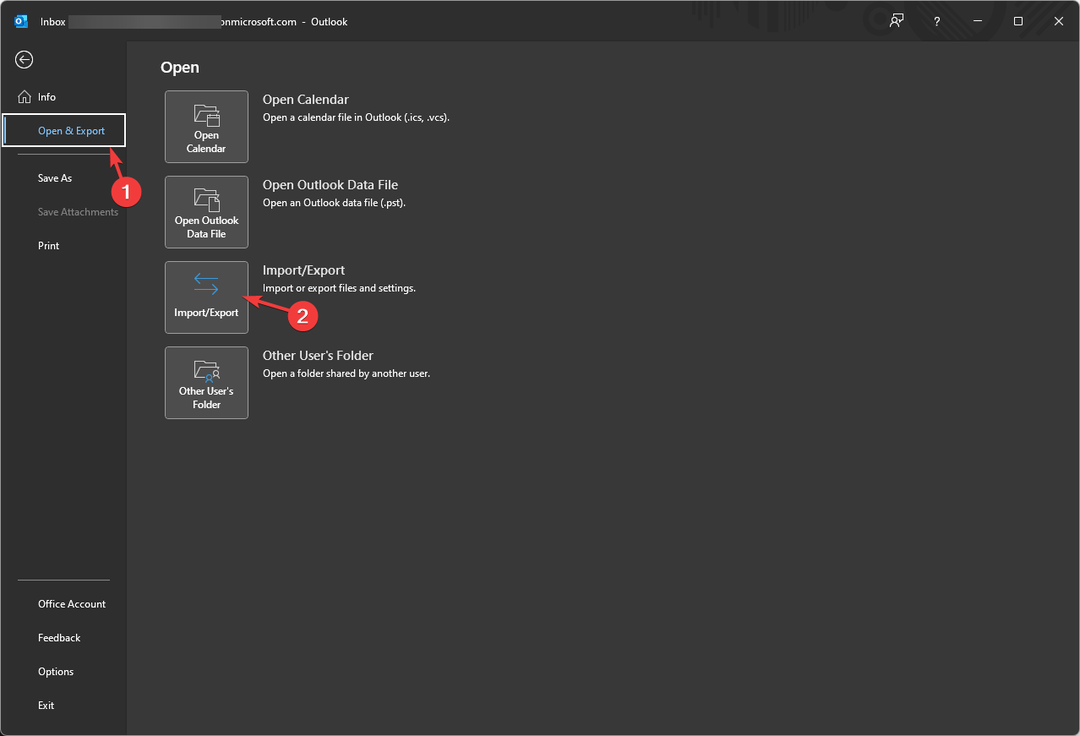
- על אשף הייבוא והייצוא חלון, בחר ייבא מתוכנית או קובץ אחר ולחץ הַבָּא.

- בחר קובץ נתונים של Outlook (.pst) ולחץ הַבָּא.
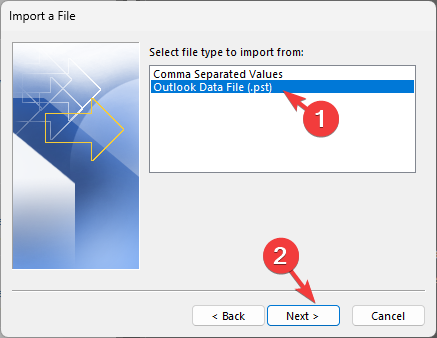
- תַחַת קובץ לייבוא, לחץ לְדַפדֵף, נווט אל הקובץ, בחר אותו ולחץ לִפְתוֹחַ.

- לחץ על לחצן הבחירה שליד אין לייבא כפילויות ולחץ הַבָּא.

- על ייבוא קובץ נתונים של Outlook חלון, בחר כלול תיקיות משנה ולחץ על לחצן הבחירה שליד ייבא פריטים לאותה תיקייה.
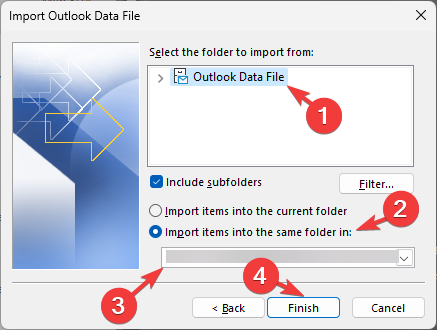
- לאחר מכן, בחר את תיקיית היבוא מהרשימה הנפתחת ולחץ סיים.
לאחר השלמת תהליך הייבוא, Outlook ירענן את עצמו, ותוכל לראות את הפריטים המשוחזרים בתיקייה שנבחרה.
אם תהליך הייבוא נכשל, רוב הסיכויים שקובץ BAK פגום; במקרה כזה, ייתכן שתצטרך א כלי שחזור נתונים אמין לשחזור הנתונים האבודים.
תמיד היזהר במיוחד כשאתה משנה את סיומת הקובץ, כאילו לא נעשה כהלכה, הקובץ הופך לבלתי שמיש ואולי לא יופיע בחלון ייבוא קובץ נתונים של Outlook.
כמו כן, לפני שתשנה את ההרחבה, עליך ליצור עותק של קובץ הגיבוי ולבצע שינויים כך שתמיד יהיה לך את קובץ הגיבוי המקורי אם משהו משתבש.
אם יש לך שאלות אחרות הקשורות לקבצי BAK, אל תהסס להזכיר אותן בסעיף ההערות למטה.


